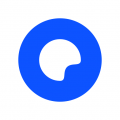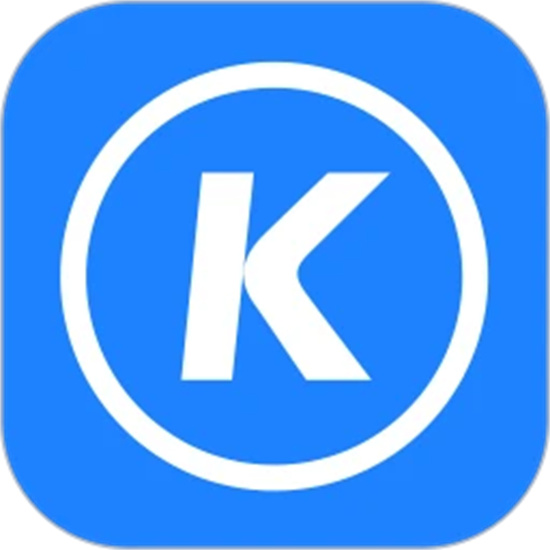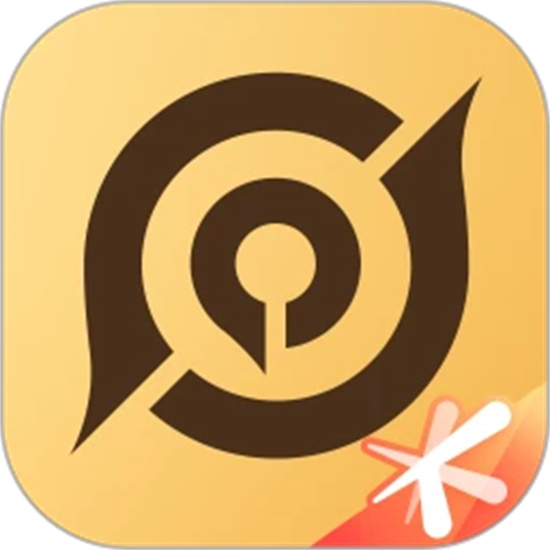剪映是一款由中国科技巨头字节跳动推出的视频编辑应用程序。它为用户提供了各种编辑工具和特效,使他们能够在移动设备上快速轻松地剪辑和制作高质量的短视频。该应用程序具有简单易用的界面设计,支持多种主流视频格式,如mov、mp4、mpeg等。剪映还嵌入了ai技术,可以根据用户选择的音乐或声音自动匹配视频的切换和场景过渡,大大简化了编辑过程。除了基本的剪辑功能外,剪映还提供了许多视觉和音频特效,包括过渡、滤镜、调色、字幕和音效等。此外,用户还可以在社交平台上分享自己的作品,并参加其他用户分享的比赛和挑战。总之,剪映是一款功能丰富,易于使用的视频编辑应用程序,非常适合想要在移动设备上快速制作短视频的人们。

剪映设置局部静音方法
1、首先导入视频素材,进入编辑界面,点击剪辑。
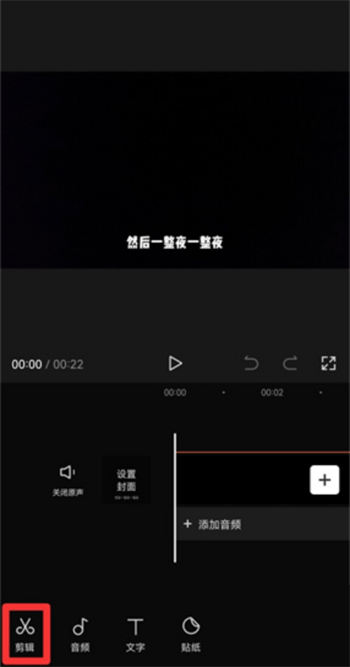
2、然后点击分割。
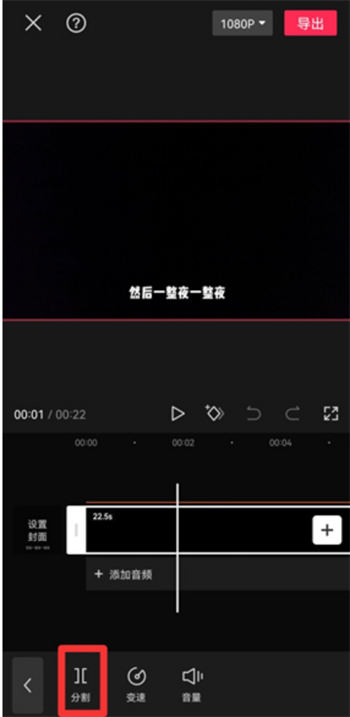
3、接着分割视频后,选中视频段落。
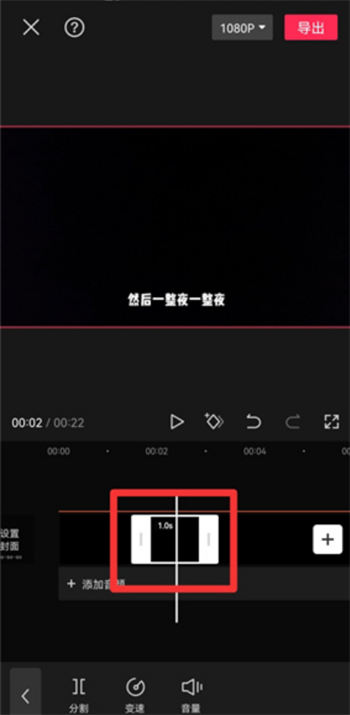
4、点击音量。
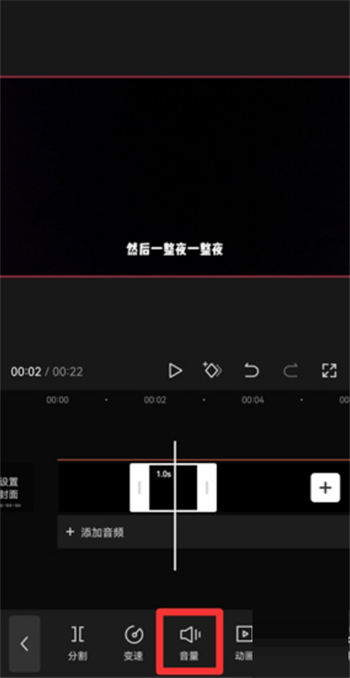
5、最后将音量拉到0即可。
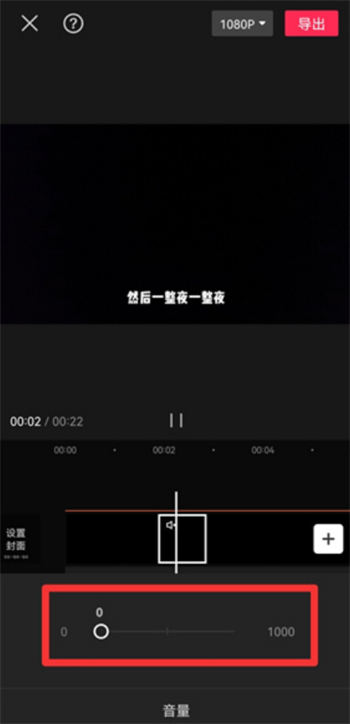
以上就是小编整理带来的剪映设置局部静音方法的全部内容,更多相关应用教程,请关注本站!